第五章绘图与修图工具
- 格式:ppt
- 大小:7.58 MB
- 文档页数:67

第五章图像绘制与修饰绘图工具使用Photoshop进行图像绘制和处理的基础是要掌握绘图工具。
【画笔】工具使用“画笔”工具可以创建任意形状的图像。
.打开和关闭画笔调板单击“画笔”按钮打开画笔调板。
如下图所示。
图像绘制与修饰继前面的学习之后,本章将更详细地讲解怎样进行图像的绘制与修饰,主要介绍了绘图工具、使用形状工具绘制图形、使用图章工具组复制图像、修补图像工具的使用,最后通过实例来加深这些工具的学习。
本章导读重点讲解绘图工具图形工具修补工具例如,可以首先选好几条推拉路线和确定各个起幅、落幅画面,然后在拍摄过程中把不同的构图有机地串联起来,才能达到变化多姿,引人入胜的效果。
以拍摄敲鼓演奏为例,你可以先从晃动的鼓槌开始,拉出成全景,然后数码摄像机左移、推上,通过鼓身与人构成的三角形空间拍演奏者近景。
再左移,拍键盘上跳跃的手,拉成远景。
这样主体形象通过全方位生动的表现,能够给人以强烈的视觉印象。
.定义画笔笔尖单击调板左侧的“画笔笔尖形状”从右上部打开画笔调板打开画笔调板第5 章的列表中选择预设画笔笔尖,可以设定笔尖的“直径”、“角度”、“间距”等参数,具体操作方法如下。
.设置动态画笔动态画笔设置面板中包括“形状动态”、“散布”、“纹理”、“双重画笔”、“颜色动态”和“其他动态”。
形状动态:决定描边中画笔笔迹的变化。
散布:确定描边中笔迹的数目和位置。
纹理:利用图案产生像在带纹理的画布上绘制一样的效果。
双重画笔:使用两个笔尖创建画笔笔迹。
在“画笔”调板的“画笔笔尖形状”部分可以设置主要笔尖的选项,而在“双重画笔”部分可设置次要笔尖的选项。
单击鼠标选择画笔调整画笔设置大小调整画笔单击“画笔笔尖形状”项,显示有关笔尖形状的各选项。
在笔尖形状中选择一种笔尖形状。
设置画笔笔尖尺寸。
调整画笔“角度”和“圆度”。
设置画笔“硬度”和“间距”。
选择“画笔工具”,单击属性栏下拉按钮,调出“画笔”调板。
单击三角箭头按钮,打开调板菜单,选择画笔的显示状态。

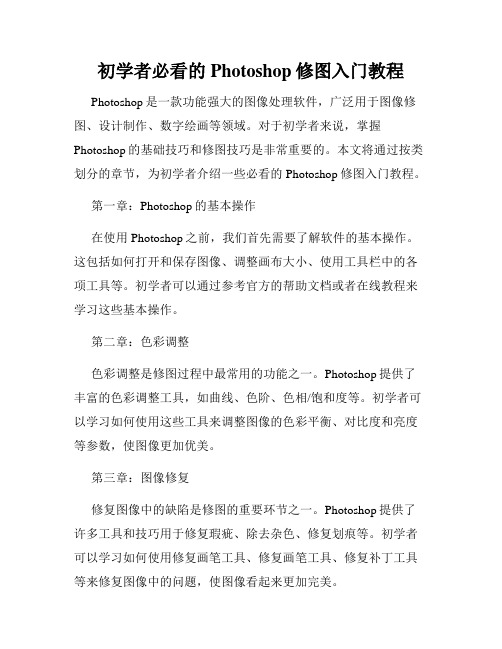
初学者必看的Photoshop修图入门教程Photoshop是一款功能强大的图像处理软件,广泛用于图像修图、设计制作、数字绘画等领域。
对于初学者来说,掌握Photoshop的基础技巧和修图技巧是非常重要的。
本文将通过按类划分的章节,为初学者介绍一些必看的Photoshop修图入门教程。
第一章:Photoshop的基本操作在使用Photoshop之前,我们首先需要了解软件的基本操作。
这包括如何打开和保存图像、调整画布大小、使用工具栏中的各项工具等。
初学者可以通过参考官方的帮助文档或者在线教程来学习这些基本操作。
第二章:色彩调整色彩调整是修图过程中最常用的功能之一。
Photoshop提供了丰富的色彩调整工具,如曲线、色阶、色相/饱和度等。
初学者可以学习如何使用这些工具来调整图像的色彩平衡、对比度和亮度等参数,使图像更加优美。
第三章:图像修复修复图像中的缺陷是修图的重要环节之一。
Photoshop提供了许多工具和技巧用于修复瑕疵、除去杂色、修复划痕等。
初学者可以学习如何使用修复画笔工具、修复画笔工具、修复补丁工具等来修复图像中的问题,使图像看起来更加完美。
第四章:剪裁和调整尺寸剪裁和调整尺寸是修图的常见需求。
通过剪裁图像,我们可以删除无关的区域,突出主题。
而调整尺寸则可以改变图像的大小和比例。
初学者可以学习如何使用剪裁工具、图像大小菜单选项等进行剪裁和尺寸调整,以满足设计和排版的需要。
第五章:图层和蒙版图层和蒙版是Photoshop的核心概念。
图层使我们能够对图像进行非破坏性编辑,可以随时修改和调整。
蒙版则允许我们在特定区域上应用透明度和混合模式等效果。
初学者可以学习如何创建、管理和应用图层,以及如何使用蒙版进行有针对性的编辑。
第六章:滤镜和特效滤镜和特效是Photoshop的一大特点,它们可以为图像添加各种特殊效果。
Photoshop提供了众多的滤镜和特效,如模糊、锐化、噪点、光晕等。
初学者可以学习如何使用这些滤镜和特效,为图像增添更多的创意和艺术效果。

《PHOTOSHOP》教学大纲第1章 PHOTOSHOP基础理论教学目的:本章的目的是为了使学生对PHOTOSHOP的工作方式有一个总体认识——包括学生在制作和编辑图片时,PHOTOSHOP怎样组织信息,以及学生如何与软件进行交互。
本章还会提供一些总体的指导,以使程序应用更加容易和有效。
课程教学重点、难点:矢量图、位图、PHOTOSHOP的界面介绍、快捷键。
教学内容与过程:1.PHOTOSHOP简介2.什么是PHOTOSHOP文件3.运行PHOTOSHOP的系统要求4.PHOTOSHOP的工作原理5.PHOTOSHOP的界面6.分辨率和文件格式作业:制作一个张自己的桌面壁纸图片第2章选取工具教学目的:本章的目的是学习PHOTOSHOP7三种的选择工具的使用技巧。
教学重点、难点:工具栏中的选择工具、色彩范围选取、工具选取、工具选取的调整技巧教学内容与过程:1.工具栏中的选择工具、2.色彩范围选取、3.工具选取、4.工具选取的调整技巧作业:《脸谱变色》《吉祥物》《白马寺白马套选》第3章使用图层教学目的:图层的方法是在不同的画面中分别进行,本章的目的是学习Layer 的使用方法,它是图像合成的一门重要技巧。
教学重点、难点:分层的图像操作、图层的基本操作、设置图层的属性、图层编辑教学内容与过程:1.分层的图像操作、2.图层的基本操作、3.设置图层的属性、4.图层编辑作业:“林中烟雾”“骑云的女孩”第四章色彩应用艺术教学目的:计算机描述色彩有其独特的方式,本章的目的是了解各种色彩模式及其工作原理,掌握PHOTOSHOP调整图像色彩的方法,为学习调整图层、填充图层提供技术支持。
教学重点、难点:直接色彩调整方法、图象调整方法、直接颜色填充方法、色彩模式知识教学内容与过程:1.直接色彩调整方法、2.图象调整方法、3.直接颜色填充方法、4.色彩模式知识作业“风景照片处理系列”“人物照片处理系列”第五章绘图与修图教学目的:练习绘图工具的使用方法,可以根据图片随意绘制、修改画面。

Photoshop图片处理软件入门指南第一章:介绍Photoshop软件Photoshop是一款由Adobe公司开发的图像处理软件,它具有强大的功能和广泛的应用领域。
本章将介绍Photoshop的概述、历史背景以及其在不同行业中的应用。
第二章:基本工具和技巧本章将介绍Photoshop中常用的基本工具,如画笔、橡皮擦、选择工具等,并介绍如何使用这些工具进行图片编辑、修复和调整。
还将提供一些实用技巧,如快捷键的使用,以提高工作效率。
第三章:图像的调整和优化本章将介绍如何使用Photoshop对图像进行调整和优化。
内容包括色彩调整、曝光调整、对比度调整等。
此外,还将介绍如何使用滤镜和调整图层来增强图像的效果。
第四章:图像合成和融合本章将介绍如何利用Photoshop进行图像合成和融合。
内容包括图像的复制、剪切和粘贴,图层融合模式的应用以及遮罩和蒙版的使用等。
第五章:修复和修饰图像本章将介绍如何利用Photoshop修复和修饰图像。
内容包括去除瑕疵、修复划痕、修复老照片、修复人像等。
还将介绍一些高级修复技巧,如频率分离和内容感知填充。
第六章:文字和排版设计本章将介绍如何在Photoshop中添加和编辑文字,以及如何进行排版设计。
内容包括文本工具的使用、字体选择、字体样式调整以及文字效果的应用。
第七章:图像输出和导出本章将介绍如何将处理后的图像输出和导出到不同的媒介中。
内容包括打印图像、保存为不同格式的图像文件,以及导出为网页和移动设备所需的图像格式。
第八章:进阶技巧和插件应用本章将介绍一些高级的技巧和工具,以帮助用户更好地利用Photoshop进行图像处理。
内容包括批量处理图像、使用动作和脚本、应用插件等。
第九章:Photoshop在不同领域的应用本章将介绍Photoshop在不同行业中的应用。
内容包括平面设计、摄影后期处理、网页设计、UI/UX设计、数字绘画等,以及如何使用Photoshop进行专业的图像处理。
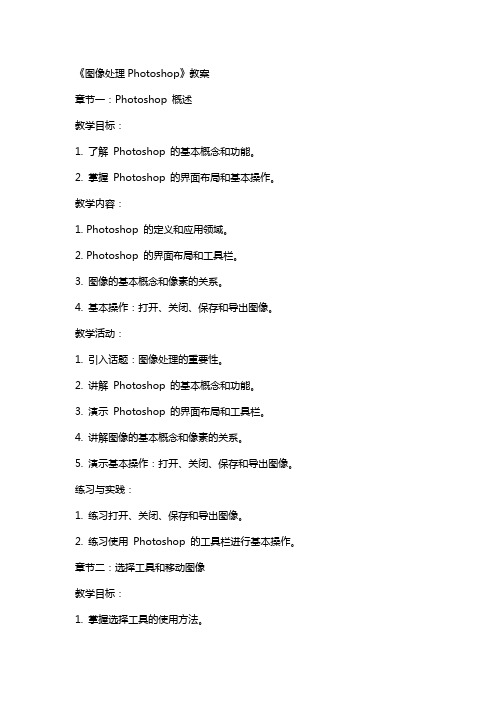
《图像处理Photoshop》教案章节一:Photoshop 概述教学目标:1. 了解Photoshop 的基本概念和功能。
2. 掌握Photoshop 的界面布局和基本操作。
教学内容:1. Photoshop 的定义和应用领域。
2. Photoshop 的界面布局和工具栏。
3. 图像的基本概念和像素的关系。
4. 基本操作:打开、关闭、保存和导出图像。
教学活动:1. 引入话题:图像处理的重要性。
2. 讲解Photoshop 的基本概念和功能。
3. 演示Photoshop 的界面布局和工具栏。
4. 讲解图像的基本概念和像素的关系。
5. 演示基本操作:打开、关闭、保存和导出图像。
练习与实践:1. 练习打开、关闭、保存和导出图像。
2. 练习使用Photoshop 的工具栏进行基本操作。
章节二:选择工具和移动图像教学目标:1. 掌握选择工具的使用方法。
2. 学会移动和裁剪图像。
教学内容:1. 选择工具的种类和功能。
2. 移动图像的方法和技巧。
3. 裁剪图像的工具和使用方法。
教学活动:1. 讲解选择工具的种类和功能。
2. 演示选择工具的使用方法。
3. 讲解移动图像的方法和技巧。
4. 演示移动图像的操作。
5. 讲解裁剪图像的工具和使用方法。
6. 演示裁剪图像的操作。
练习与实践:1. 练习使用选择工具进行图像选择。
2. 练习移动和裁剪图像。
章节三:图像的修改和调整教学目标:1. 学会调整图像的大小和分辨率。
2. 掌握图像的旋转和翻转。
3. 学会调整图像的亮度和对比度。
教学内容:1. 调整图像的大小和分辨率。
2. 旋转和翻转图像的方法和技巧。
3. 调整图像的亮度和对比度的工具和使用方法。
教学活动:1. 讲解调整图像的大小和分辨率的方法。
2. 演示调整图像的大小和分辨率操作。
3. 讲解旋转和翻转图像的方法和技巧。
4. 演示旋转和翻转图像的操作。
5. 讲解调整图像的亮度和对比度的工具和使用方法。
6. 演示调整图像的亮度和对比度操作。
Adobe Photoshop软件中的绘图筆和图案工具使用方法Adobe Photoshop软件中的绘图笔和图案工具使用方法介绍:Adobe Photoshop是一款广泛使用的图像处理软件,拥有丰富的绘图笔和图案工具。
在日常设计和编辑中,正确使用这些工具将大大提高工作效率和作品质量。
本文将详细介绍Adobe Photoshop软件中绘图笔和图案工具的使用方法,为读者提供更好的设计和编辑工作体验。
一、绘图笔工具1. 铅笔工具:适用于需要精确和细致的绘图,例如描边或线条的绘制。
在工具栏中选择铅笔工具,调整硬度和粗细,通过鼠标或绘图板绘制线条。
同时,你可以使用按住Shift键来绘制水平或垂直的直线,使线条更加准确。
2. 笔刷工具:是Photoshop最基础的绘图工具之一,可以选择不同的笔刷形状和大小,通过鼠标或绘图板进行绘制。
此外,你还可以调整笔刷的透明度和流量,使绘制的图像更具艺术效果。
3. 橡皮擦工具:在绘图过程中,经常需要对图像进行修正或擦除。
橡皮擦工具可以帮助你快速擦除不需要的部分,通过选择不同的橡皮擦形状和大小,可以对图像进行精确的修饰。
二、图案工具1. 填充工具:填充工具是一个常用的图案工具,可以用于填充选定区域的颜色或图案。
在工具栏中选择填充工具,然后从颜色面板中选择合适的颜色或图案,并单击要进行填充的区域,即可完成填充操作。
2. 渐变工具:渐变工具可以创建颜色渐变效果,通过选择不同的颜色和渐变样式,可以快速制作出炫丽的渐变效果。
在工具栏中选择渐变工具,然后在颜色面板中选择合适的颜色,点击并拖动鼠标,即可构建出自定义的渐变效果。
3. 色彩替换工具:色彩替换工具可以帮助你在图像中快速替换指定的颜色。
选择色彩替换工具后,在工具选项栏中选择要替换的颜色,然后在图像中单击相应的颜色区域即可进行替换。
该工具尤其适用于修正或调整图像的色彩平衡。
总结:掌握Adobe Photoshop软件中的绘图笔和图案工具的使用方法对于设计和编辑工作至关重要。
Photoshop软件的入门教程第一章:Introduction to PhotoshopPhotoshop是一款功能强大的图像处理软件,广泛应用于图像编辑、图形设计和数字艺术领域。
本章将介绍Photoshop的基本概念和界面。
首先,我们将了解Photoshop的作用以及它在不同领域中的应用。
然后,我们将详细介绍Photoshop的用户界面,包括主菜单、工具栏、面板以及窗口布局。
最后,我们将演示如何打开和保存图像文件。
第二章:Image Basics在本章中,我们将学习如何在Photoshop中操作图像。
首先,我们将探讨图像分辨率和像素密度的概念,并讲解如何设置正确的图像尺寸和分辨率。
然后,我们将介绍Photoshop的图像调整工具,包括亮度/对比度、色彩平衡和色阶等。
最后,我们将学习如何应用滤镜效果来改变图像的外观。
第三章:Selection and Masking选择和遮罩是Photoshop中常用的功能,用于选择和编辑特定区域的图像。
在本章中,我们将学习如何使用不同的选择工具,如矩形选择工具、套索工具和魔术棒工具,快速而准确地选择图像的特定区域。
然后,我们将介绍遮罩的概念及其在图像编辑中的作用,并演示如何创建和编辑不同类型的遮罩。
第四章:Layers and Blending Modes图层是Photoshop中最重要的概念之一,它允许我们将不同的元素(如文字、形状和图像)组合在一起,并对每个元素进行独立的编辑。
在本章中,我们将学习如何创建、管理和编辑图层,并探索不同的图层混合模式以及它们在图像处理中的应用。
第五章:Text and Typography在本章中,我们将学习如何在Photoshop中添加和编辑文本。
首先,我们将介绍文本工具和文本面板的使用方法。
然后,我们将学习如何调整文本的字体、大小和颜色等属性。
此外,我们还将了解一些与排版相关的基本原则和技巧,以创建吸引人的文字效果。
第六章:Drawing and PaintingPhotoshop不仅是一个图像编辑软件,它还提供了强大的绘图和绘画工具。